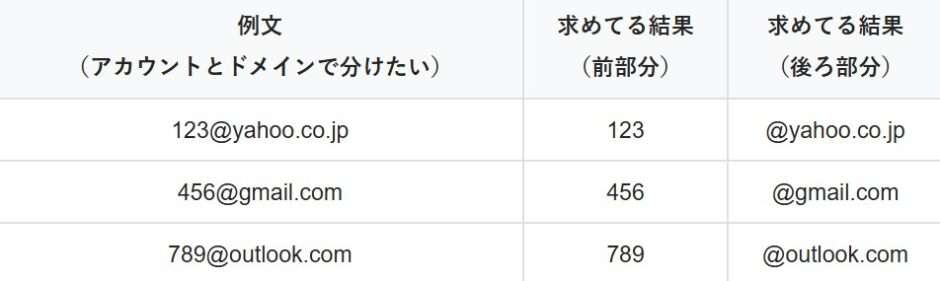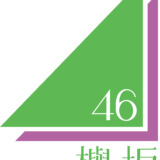この記事には広告を含む場合があります。
記事内で紹介する商品を購入することで、当サイトに売り上げの一部が還元されることがあります。
Googleスプレッドシートで特定の文字から文字列を2つのセルに分割する方法
実現したいこと
文字列を特定の文字から左側部分と特定の文字から右側部分の2つに分割してそれぞれ別のセルに抽出したい
例題の表
| 例文 (アカウントとドメインで分けたい) | 求めてる結果 (前部分) | 求めてる結果 (後ろ部分) |
|---|---|---|
| 123@yahoo.co.jp | 123 | @yahoo.co.jp |
| 456@gmail.com | 456 | @gmail.com |
| 789@outlook.com | 789 | @outlook.com |
上記を実現するコード
=split(substitute(指定のセル,"@","/@"),"/")具体的な手順・方法
使用するコード
=split(substitute(指定のセル,"同じ特定の文字","/同じ特定の文字"),"/")コードの解説
・変更する点は「指定のセル」「同じ特定の文字」「同じ特定の文字」の3ヶ所のみです。
手順・方法
- 上記の「使用するコード」をコピーする。
- 「変更したい文字列が入ったセル」の「右隣のセル」にコードを張り付ける。
- コード内の「指定のセル」の部分を左のセル名(文字列を変更したいセル名)に変更する(例:A10など)。
- コード内の左側にある「同じ特定の文字」部分を消して、区切りたい位置(上記の例なら@マーク)に任意の文字を入力する。(特定の文字を含んだ右側の部分がすべて移動する)。
- コード内の右側にある「同じ特定の文字」部分を消して、上記④で入力した任意の文字と同じ文字を入力する。
- エンターor適当なセルをクリックしたら完了。
- 一気に変更したい場合、自分で変更したコードをコピーして同じように張り付ける。
まとめ:Googleスプレッドシートで特定の文字から文字列を2つのセルに分割する方法まとめ
以上が『Googleスプレッドシートで特定の文字から文字列を2つのセルに分割する方法』でした!
「ここが間違ってるよ!」とか「なんかうまくいかない!」みたいな情報は、ぜひ下記のコメント欄に書き込んでいただけたら嬉しいです。

ただのペンギン
それじゃあ今日はこの辺で、またねっ!